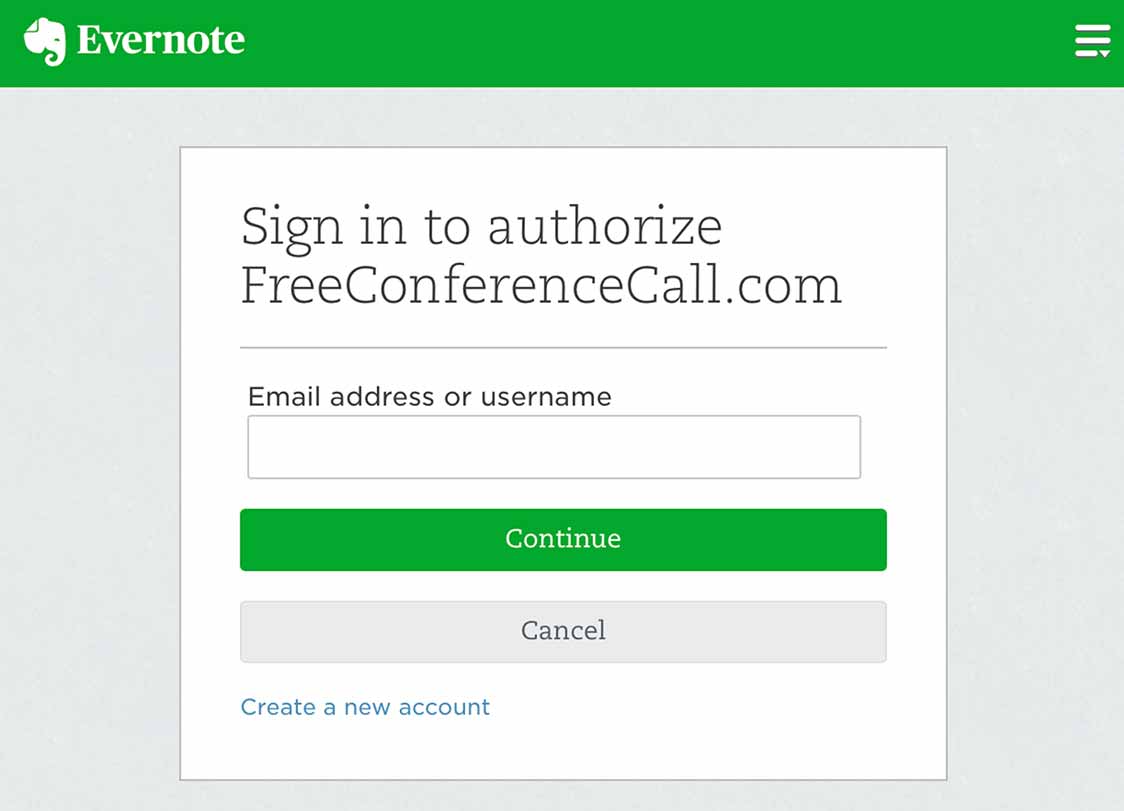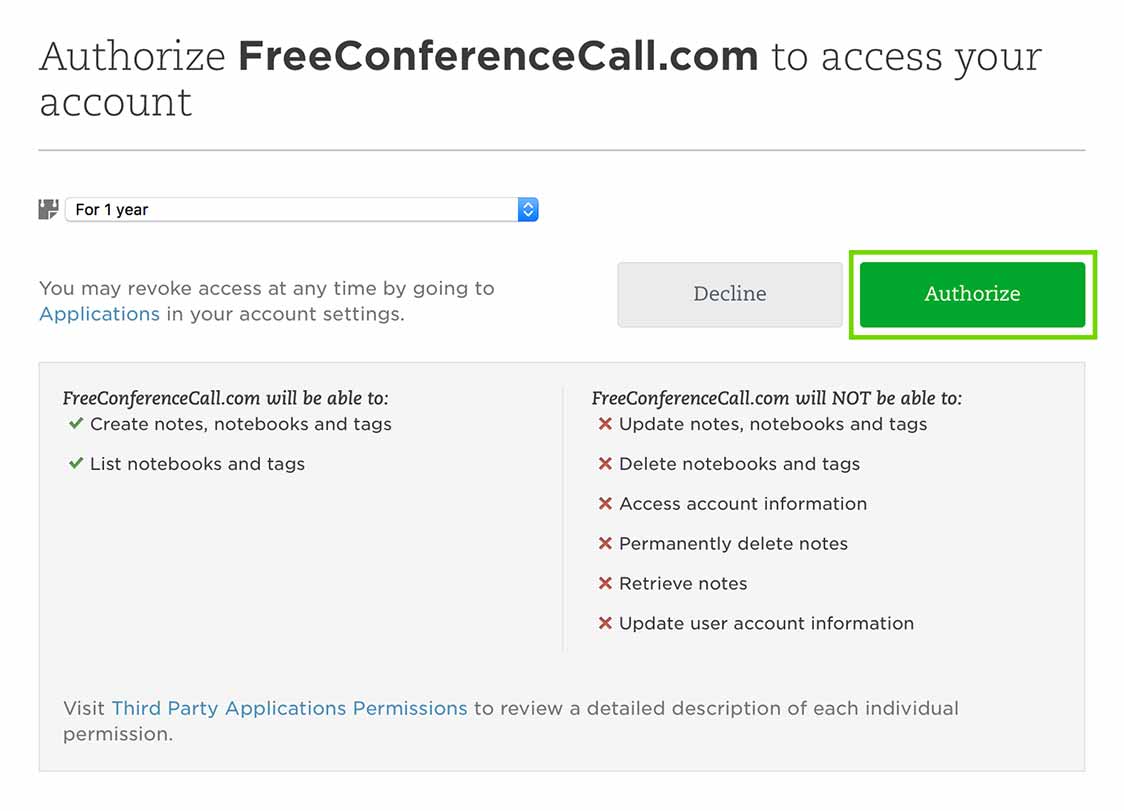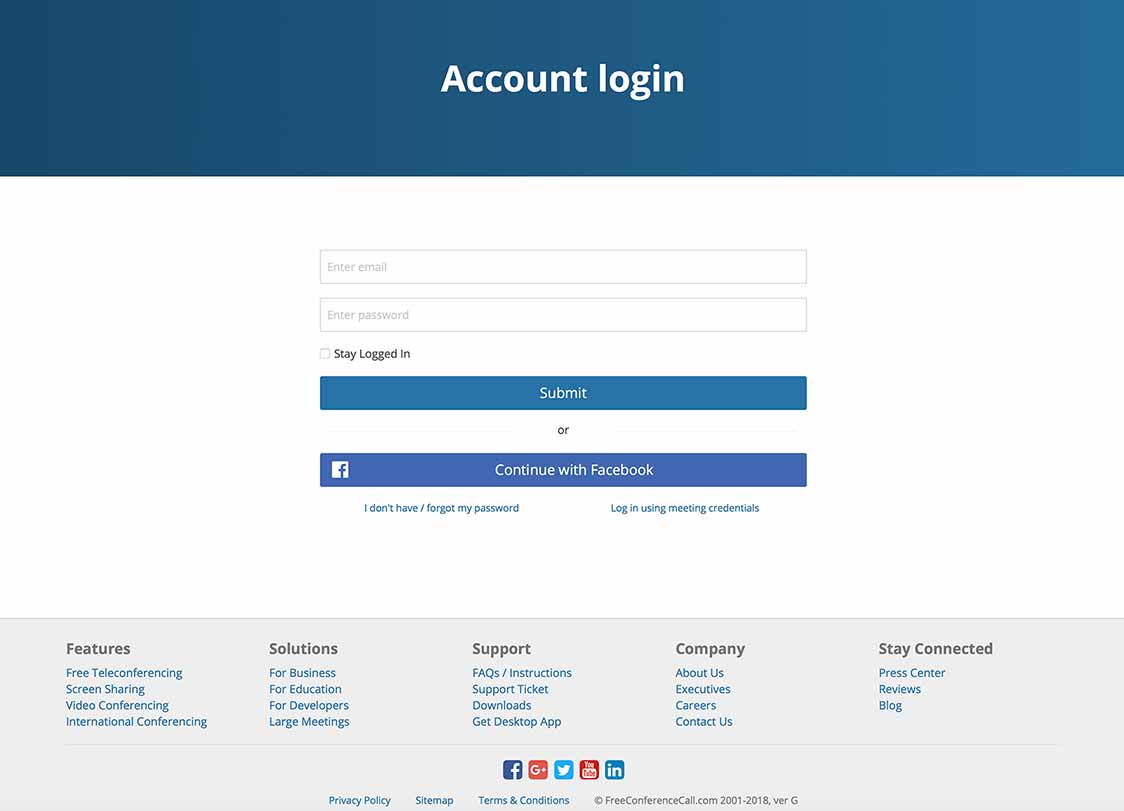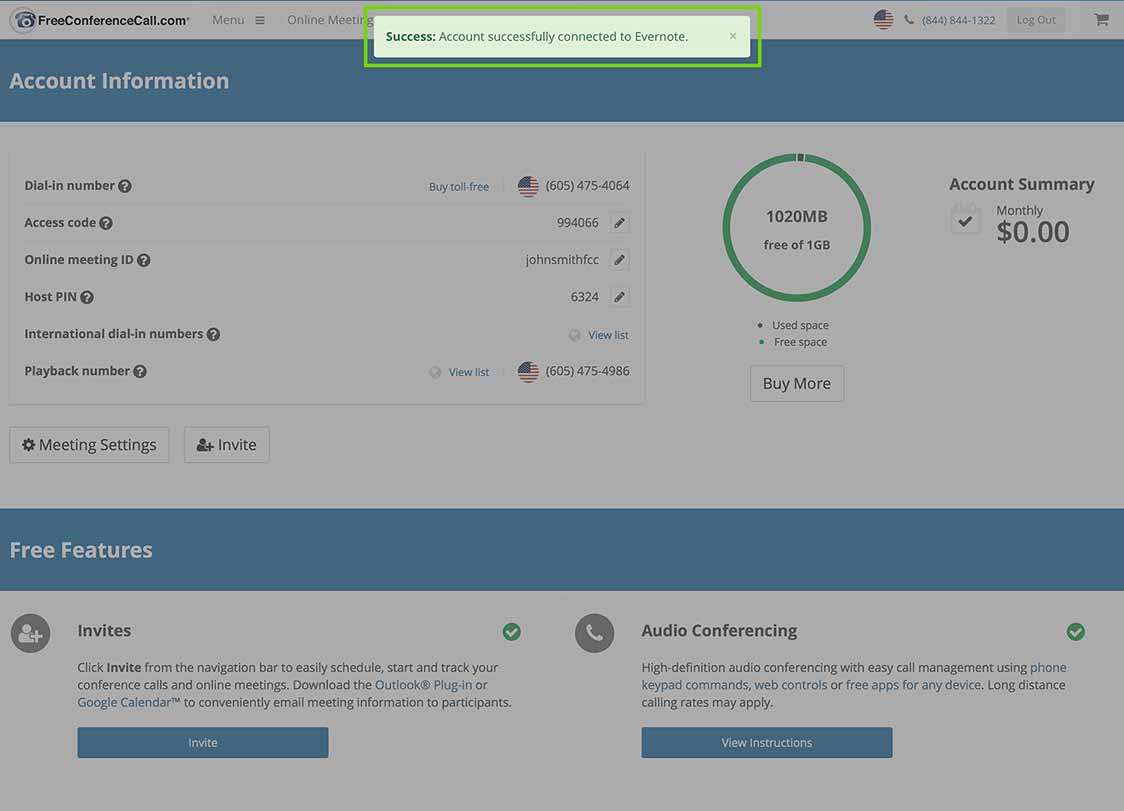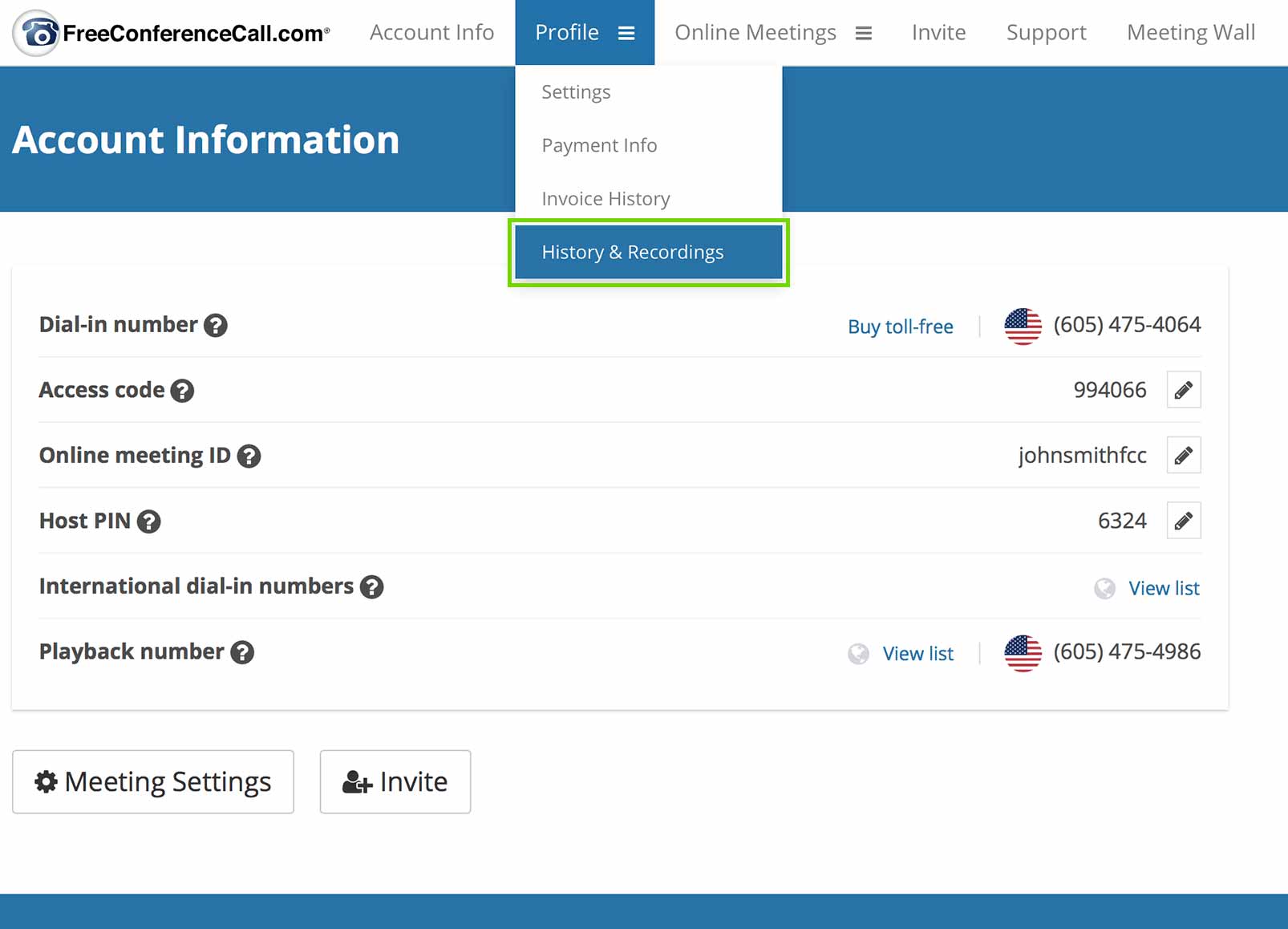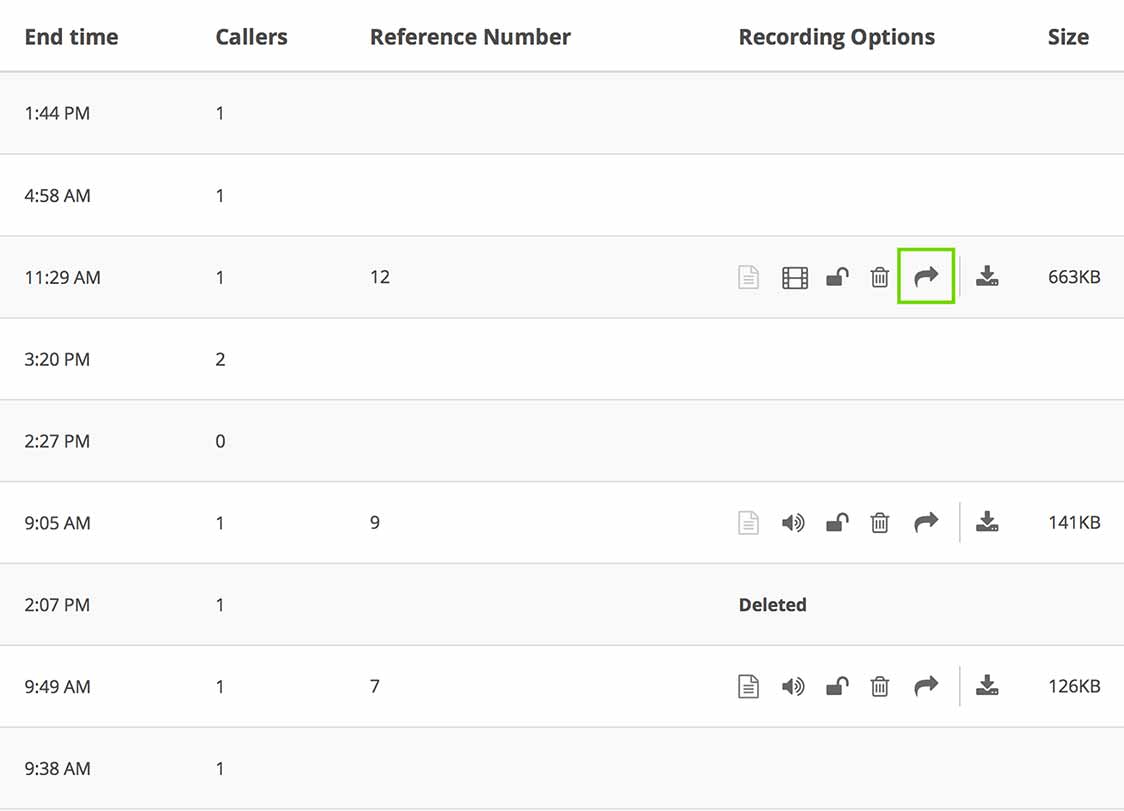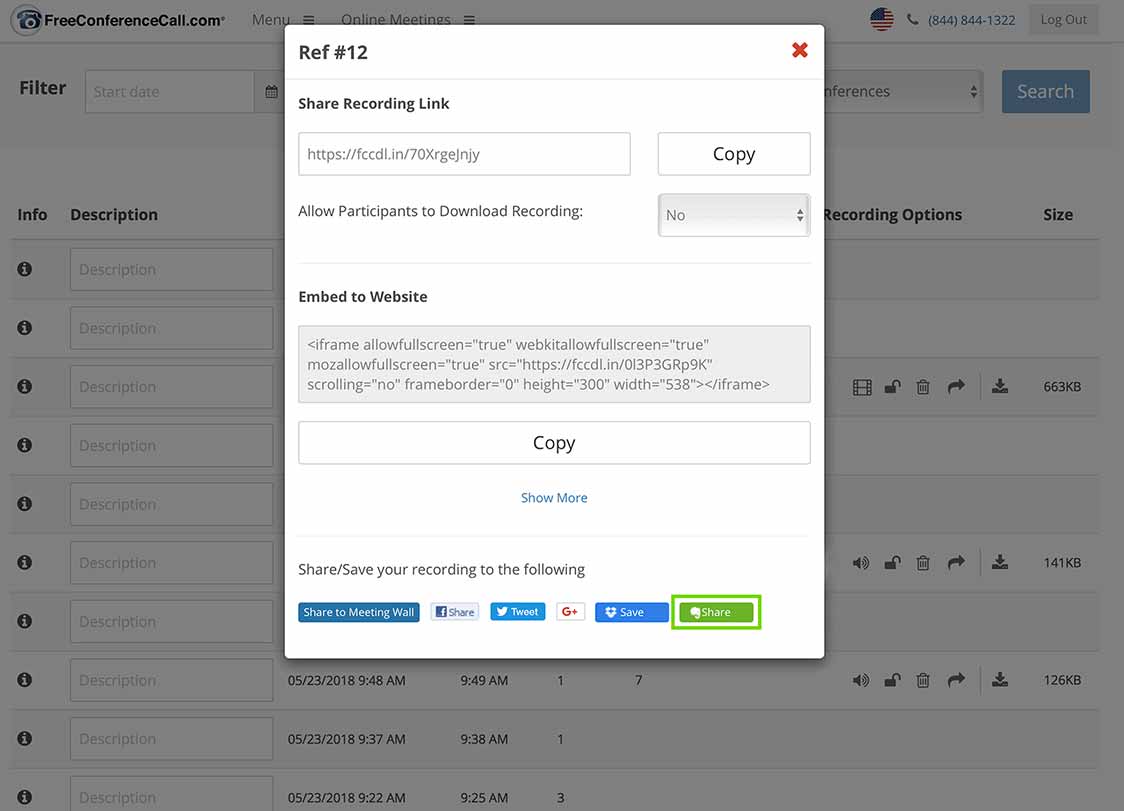Indem Sie auf "Akzeptieren" klicken, stimmen Sie unseren Nutzungsbedingungen zu und wie wir persönliche Daten sammeln und schützen. Weitere Informationen...
-
Menü
- Wie es funktioniert
- Videokonferenzen
- Screen-Sharing
- One Number
- Funktionen
- Support-Center
-
Kundenservice: 09 74790027
- Wie es funktioniert
- Videokonferenzen
- Screen-Sharing
- One Number
- Funktionen
- Support-Center
- Online-Meetings
- Kostenlose Online-Meetings
-
Kundenservice: 09 74790027
09 74790027